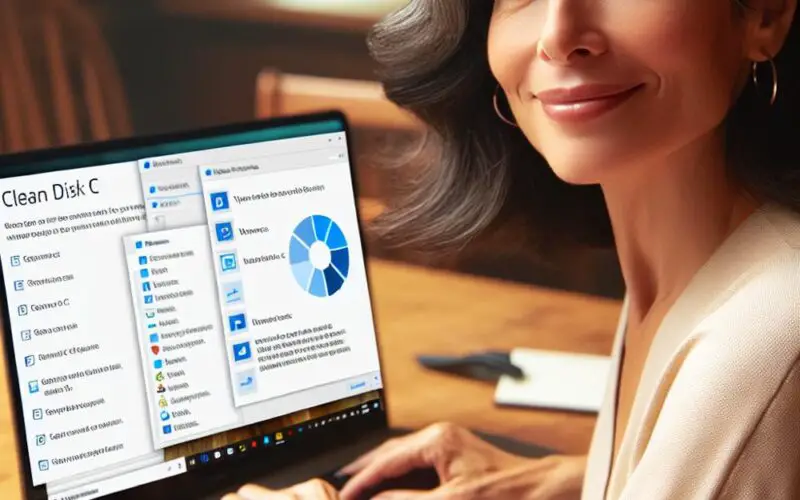Czasami zauważamy, że nasz komputer działa wolniej niż zwykle, a miejsce na dysku C szybko się zapełnia. Optymalizacja i oczyszczanie dysku może pomóc w przywróceniu szybkości i wydajności naszego sprzętu. W tym artykule przedstawimy praktyczne wskazówki dotyczące oczyszczania dysku C na systemach operacyjnych Windows 10, 11 i 7.
Oczyszczanie dysku C w systemie Windows 10
Nie ma nic gorszego niż komputer, który zaczyna działać wolniej. Na szczęście, w systemie Windows 10 istnieją proste metody, jak oczyścić dysk C. Aby oczyścić dysk C w systemie Windows 10, wykonaj następujące kroki:
1. Kliknij przycisk Start i wpisz w polu wyszukiwania “Oczyszczanie dysku”, a następnie wybierz wynik wyszukiwania.
2. Zaznacz partycję systemową (dysk C) i kliknij “OK”.
3. Wybierz, które pliki chcesz usunąć, takie jak pliki tymczasowe, pliki w koszu, logi systemowe i innych.
4. Kliknij przycisk “OK”, a następnie potwierdź usunięcie plików, klikając “Usuń pliki”.
Oczyszczanie dysku C w systemie Windows 11
Windows 11 może wydawać się nieco inny, ale oczyszczanie dysku C jest podobne do oczyszczania w systemie Windows 10. Aby oczyścić dysk C w systemie Windows 11, postępuj zgodnie z poniższymi krokami:
1. Kliknij przycisk Start i wpisz w polu wyszukiwania “Oczyszczanie dysku”, a następnie wybierz wynik wyszukiwania.
2. Zaznacz partycję systemową (dysk C) i kliknij “OK”.
3. Wybierz, które pliki chcesz usunąć, takie jak pliki tymczasowe, pliki w koszu, logi systemowe i innych.
4. Kliknij przycisk “OK”, a następnie potwierdź usunięcie plików, klikając “Usuń pliki”.
Oczyszczanie dysku C w systemie Windows 7
Jeśli używasz starszej wersji systemu Windows, jak Windows 7, oczyszczanie dysku C może wyglądać nieco inaczej. Oto, jak wyczyścić dysk C Windows 7:
1. Kliknij przycisk Start i wpisz w polu wyszukiwania “Oczyszczanie dysku”, a następnie wybierz wynik wyszukiwania.
2. Zaznacz partycję systemową (dysk C) i kliknij “OK”.
3. Wybierz, które pliki chcesz usunąć, takie jak pliki tymczasowe, pliki w koszu, logi systemowe i innych.
4. Kliknij przycisk “OK”, a następnie potwierdź usunięcie plików, klikając “Usuń pliki”.
Usuwanie niepotrzebnych programów na dysku C
Dodatkowym sposobem na zwolnienie miejsca na dysku C, niezależnie od wersji systemu Windows, jest usunięcie niepotrzebnych programów. Oto, jak to zrobić:
1. Kliknij przycisk Start, a następnie wpisz “Dodaj lub usuń programy” lub “Programy i funkcje” w zależności od wersji systemu Windows, którego używasz.
2. Przejrzyj listę zainstalowanych programów i zidentyfikuj te, których nie używasz lub są niepotrzebne.
3. Kliknij na program, który chcesz usunąć, a następnie wybierz opcję “Odinstaluj” lub “Usuń” i postępuj zgodnie z instrukcjami.
Optymalizacja systemu Windows 10 i 11
Oprócz oczyszczania dysku C, warto również zadbać o optymalizację systemu Windows. W systemach operacyjnych Windows 10 i Windows 11 możemy to zrobić poprzez narzędzie “Defragmentuj i optymalizuj jednostki”. Aby go uruchomić, wpisz “Defragmentuj” w polu wyszukiwania i wybierz wynik wyszukiwania. Wybierz dysk C i kliknij “Optymalizuj”, aby rozpocząć proces.
Warto zaznaczyć, że oczyszczanie dysku C oraz optymalizacja systemu Windows pomogą poprawić wydajność komputera, zwolnić miejsce na dysku i zwiększyć jego szybkość działania. Regularne przeprowadzanie tych czynności pozwoli utrzymać nasz komputer w dobrej kondycji, a nam cieszyć się płynniejszym działaniem systemu.
Kluczowe informacje: czyszczenie dysku C w różnych wersjach systemu Windows
W artykule omówiono metody oczyszczania dysku C dla użytkowników korzystających z różnych wersji systemu operacyjnego Windows. Dla Windows 10, Windows 11 oraz Windows 7, proces polega przede wszystkim na korzystaniu z narzędzia “Oczyszczanie dysku”. Wartościowe informacje o usuwaniu niepotrzebnych programów oraz optymalizacje systemu dla Windows 10 i Windows 11 również zostały uwzględnione, aby dodać więcej wartości do naszych poradników. Dzięki tym wskazówkom, użytkownicy będą mogli osiągnąć płynniejsze działanie systemu oraz zwolnić miejsce na dysku C. Regularne oczyszczanie i optymalizowanie systemu Windows pomogą utrzymać komputer w dobrej kondycji i zwiększyć jego wydajność.